Jak skonfigurować system z wieloma kontami GIT
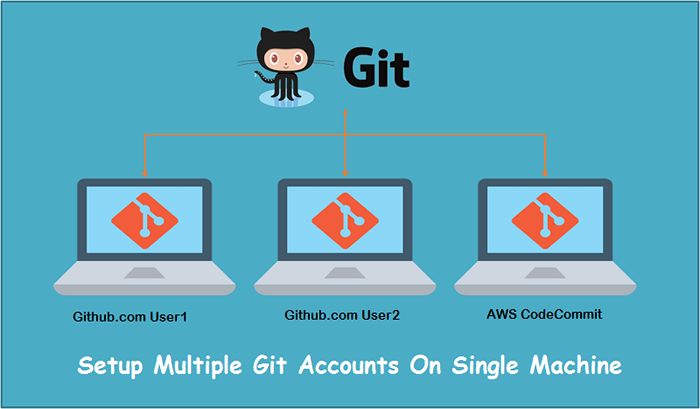
- 3313
- 916
- Seweryn Augustyniak
Będąc programistą lub administratorem systemu, być może będziesz musiał pracować z wieloma repozytoriami GIT z konta Directnet-2. Na przykład możesz mieć wiele kont github, gitlab, bitbucket lub AWS CodeCommit dla projektów. Jeśli używasz protokołu HTTP/HTTPS w celu uzyskania dostępu do repozytoriów GIT, może napotkać problemy z uwierzytelnianiem. W tej sytuacji dostęp oparty na SSH jest najlepszą opcją dostępu do repozytoriów.
Ten samouczek pomoże Ci skonfigurować system UNIX/Linux, aby podłączyć wiele konta GIT z dostępem do Klucza SSH.
Krok 1 - Wygeneruj nowe klucze SSH
Przede wszystkim sprawdź wszystkie dostępne klucze SSH na swoim koncie. Typ: ls -l ~/.ssh Aby wymienić wszystkie pary kluczy, aby nie zastąpić żadnego klucza z poniższymi poleceniami.
Utwórzmy pierwszą parę klawiszy, wpisując poniżej polecenie.
ssh -keygen -t rsa -c „Twoja e -mail” - Wykonaj powyższe polecenie za pomocą adresu e -mail.
- Ustaw nową ścieżkę pliku, aby zapobiec zastąpieniu istniejącego pliku jako:/home/rahul/.SSH/ID_RSA_GITHUB_PROJ1
- Naciśnij Enter dla passPhraze i potwierdź pseudonim, aby utrzymać ją na puste
- Twój klucz jest gotowy.
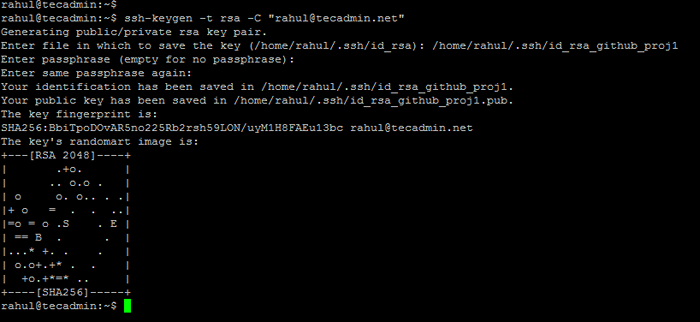
Powyższe polecenie utworzy dwa plik pod ~/.Katalog SSH. Kiedyś jest klucz prywatny, a jeden jest kluczem publicznym.
- Klucz prywatny: ~/.SSH/ID_RSA_GITHUB_PROJ1 (nigdy nie udostępnij nikomu tego pliku)
- Klucz publiczny: ~/.SSH/ID_RSA_GITHUB_PROJ1.pub (prześlij ten plik na konto GIT)
Użyj powyższego polecenia, aby utworzyć więcej par klawiszy SSH. Pamiętaj tylko, aby zmienić nazwę pliku, aby zapobiec zastąpieniu pliku.
Krok 2 - Dołącz klucze SSH do konta GIT
Teraz dodaj klucz SSHS do odpowiedniego Github, Gitlab, AWS CodeCommit i innych kont GIT. Skopiuj .pub Zgłoszenie zawartości i przesyłanie do konta GIT.
Github
- W prawym górnym rogu dowolnej strony kliknij zdjęcie profilowe, a następnie kliknij Ustawienia.
- Na pasku bocznym Ustawienia użytkownika kliknij klawisze SSH i GPG.
- Kliknij nowy klucz SSH lub dodaj klawisz SSH.
- W polu „Tytuł” dodaj opisową etykietę dla nowego klucza. Na przykład, jeśli korzystasz z osobistego komputera Mac, możesz nazwać ten klucz „Osobisty MacBook Air”.
- Wklej swój klucz do pola „klucz”.
- Kliknij Dodaj klucz SSH.
AWS CodeCommit
- Przejdź do strony My Security Fredtials
- Na tej stronie otwórz kartę poświadczeń kodeCommit AWS
- W sekcji SSH Keys Kliknij przycisk Prześlij klawisz SSH.
- Wklej swój klucz do pola „klucz”.
- Kliknij Prześlij klucz publiczny SSH.
Krok 3 - Utwórz plik konfiguracyjny GIT
Następnie utwórz plik konfiguracyjny SSH dla swojego konta użytkownika. Domyślnie plik konfiguracyjny użytkownika istnieje w ramach .Katalog SSH w katalogu domowym. Utwórz i edytuj plik konfiguracyjny za pomocą następującego pliku:
nano ~/.ssh/config Dodaj poniżej wpisy do tego pliku.
Github Github-proJ1 Github-proJ1.com użytkownik git tożsamości ~//.SSH/ID_RSA_GITHUB_PROJ1 Host Github-proJ2 nazwa hosta github.com użytkownik git tożsamości ~//.SSH/ID_RSA_GITHUB_PROJ2 HOST AWS-CODECOMMIT-PROJ3 GIT-Codecommit.US-WEAST-2.Amazonaws.Com Użytkownik Tecadmin0123456789 IdentityFile ~/.SSH/ID_RSA_AWS_CODECOMMIT_PROJ3| 1234567891011121314 | Github Github-proJ1 Github-proJ1.com użytkownik git tożsamości ~//.SSH/ID_RSA_GITHUB_PROJ1 Host Github-proJ2 nazwa hosta github.com użytkownik git tożsamości ~//.SSH/ID_RSA_GITHUB_PROJ2 HOST AWS-CODECOMMIT-PROJ3 GIT-Codecommit.US-WEAST-2.Amazonaws.Com Użytkownik Tecadmin0123456789 IdentityFile ~/.SSH/ID_RSA_AWS_CODECOMMIT_PROJ3 |
Zapisz swój plik i zamknij go. Zrobiłeś z wymaganą konfiguracją korzystania z wielu kont GIT w systemie.
Krok 4 - Zacznijmy Twoją pracę
Twój system jest gotowy do użycia wielu zdalnych repozytoriów z wielu kont. Możesz podłączyć swój istniejący kod z zdalnym repozytorium i aktualizacje push. W przypadku nowego projektu po prostu sklonuj repozytorium na swoim komputerze i rozpocznij pracę.
Musisz zmienić host w adresie URL git zgodnie z definicją w ~/.plik ssh/config. Zobacz poniższe przykłady:
Dla nowego repozytorium
Repozytorium z pierwszego konta Github:
Git Clone ssh: // github-proJ1/user1/repo.git Repozytorium z drugiego konta Github:
Git Clone ssh: // github-proJ2/user2/repo.git Repozytorium z konta AWS CodeCommit:
Git Clone ssh: // AWS-Codecommit-proJ3/v1/repos/myrepo Dla istniejącej bazy kodowej
W przypadku istniejącej bazy kodowej możesz użyć następujących poleceń do podłączenia kodu z zdalnym repozytorium. Następnie dodaj i zatrzymaj pliki do repozytorium.
CD My-kodGit Initgit zdalny dodaj ssh: // github-proJ2/user2/repo.gitGit dodaj .git commit -m „początkowe zatwierdzenie”Git Push Origin Master
Wniosek
Ten samouczek pomógł Ci skonfigurować konta wielu git (GitHub, Gitlab, AWS CodeCommit lub Bitbucket itp.
- « Jak zainstalować Slack na Ubuntu 22.04 i 20.04
- Jak zainstalować przeglądarkę chromu na Ubuntu 20.04 »

